Comment réparer le bégaiement, le gel, le retard de FIFA 23 sur PS4, PS5 et Xbox

Récemment, EA a publié son nouvel ajout à la franchise FIFA avec de nombreuses nouvelles fonctionnalités et un gameplay extraordinaire. Il y a cependant de tristes nouvelles pour les fans de la FIFA car, selon les rapports, ce sera le dernier match de cette franchise. Cependant, c’est la raison pour laquelle le jeu semble avoir été fait à la hâte, car il y a beaucoup de bugs que vous rencontrerez en jouant.
Au cours des dernières semaines, certains utilisateurs ont commencé à signaler que FIFA 23 a commencé à bégayer, à geler et à prendre du retard sur PS4, PS5 et Xbox . Mais devinez quoi ? Ces problèmes peuvent être résolus et nous avons mentionné tous les correctifs ici même dans cet article. Donc, si vous êtes ennuyé par le problème de bégaiement, de gel et de retard de FIFA 23, assurez-vous d’effectuer les correctifs mentionnés ci-dessous.
Correction du bégaiement, du gel et du retard de FIFA 23 sur PS4, PS5 et Xbox
Donc, ici, dans cet article, nous avons mentionné certains des correctifs qui vous aideront à résoudre le bégaiement, le gel et le retard de FIFA 23 sur PS4, PS5 et Xbox. Cependant, comme nous n’avons qu’une PS5; par conséquent, nous avons mentionné ici les correctifs pour la PS5. Mais vous pouvez toujours effectuer les mêmes corrections même si vous avez une Xbox.
Redémarrez votre console PS5
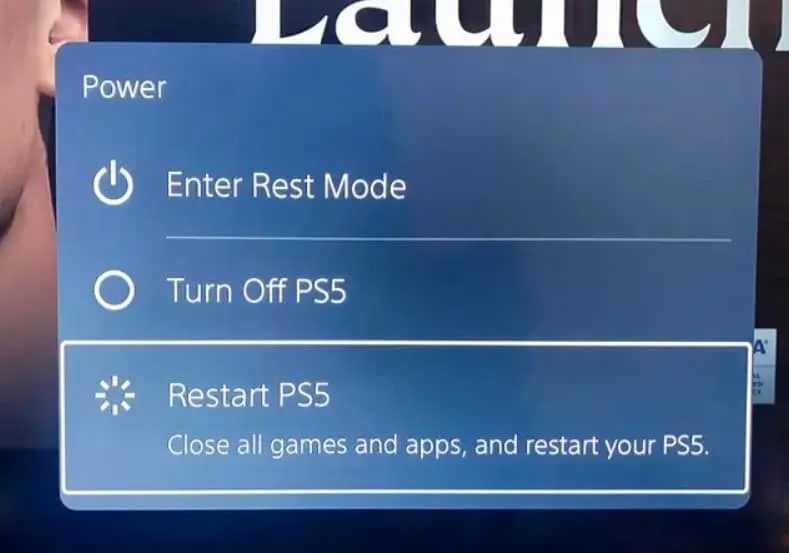
Si votre console PS4 ou Xbox ne fonctionne pas correctement ou fonctionne mal dans les jeux, redémarrez vos consoles pour actualiser le système. Dans certains cas, un redémarrage de la console peut résoudre le problème avec des problèmes de plantage, de décalage, de bégaiement ou de décalage.
Changer le mode graphique
Bien que la PS5 et la Xbox de nouvelle génération aient de meilleurs graphismes, des chutes d’images devraient se produire occasionnellement. Vérifiez si les paramètres graphiques supérieurs entrent en conflit avec les performances de votre système en utilisant un autre mode graphique dans le menu des paramètres du jeu.
Cependant, les problèmes de bégaiement, de blocage et de retard peuvent parfois être résolus en réduisant la qualité graphique ou en modifiant le mode graphique (selon vos besoins).
Redémarrez la console
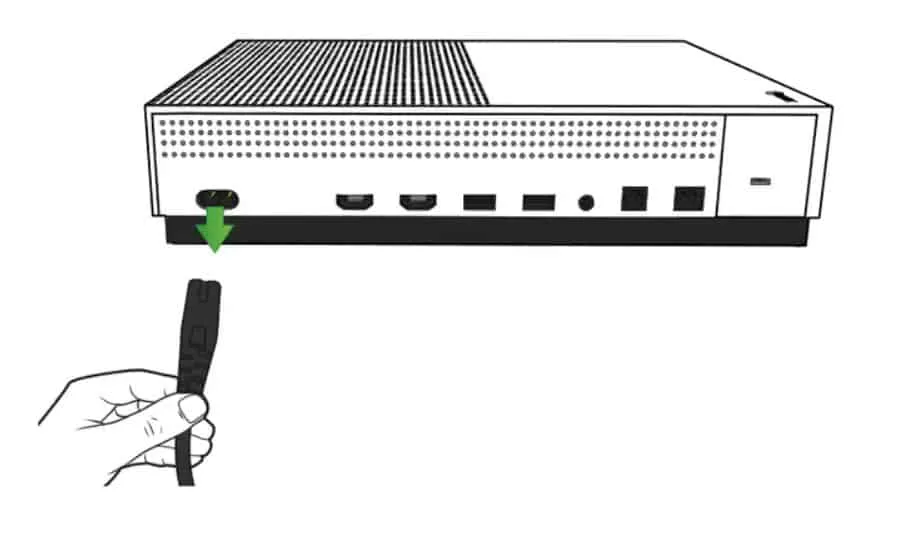
Parfois, certaines erreurs, pannes ou décalages sont causés par des problèmes système ou des problèmes de cache. Chaque fois que votre console rencontre des problèmes de performances, vous devez vider votre cache temporaire ou votre problème en le redémarrant.
- Tout d’abord, éteignez votre console.
- L’étape suivante consiste à retirer le câble d’alimentation de la console.
- Rebranchez le câble après environ 30 secondes .
- Enfin, redémarrez votre console PS5 et voyez si le problème persiste.
Mettre à jour le firmware de la console
Pour que les lecteurs PS5 évitent les problèmes graphiques et les décalages, il est recommandé de mettre à jour le logiciel système. Voici les étapes pour installer la mise à jour.
- Accédez à Paramètres > Système .
- Vous pouvez mettre à jour et configurer votre logiciel système en sélectionnant System Software > System Software Update .
- Choisissez Mettre à jour le logiciel système > Mettre à jour via Internet .
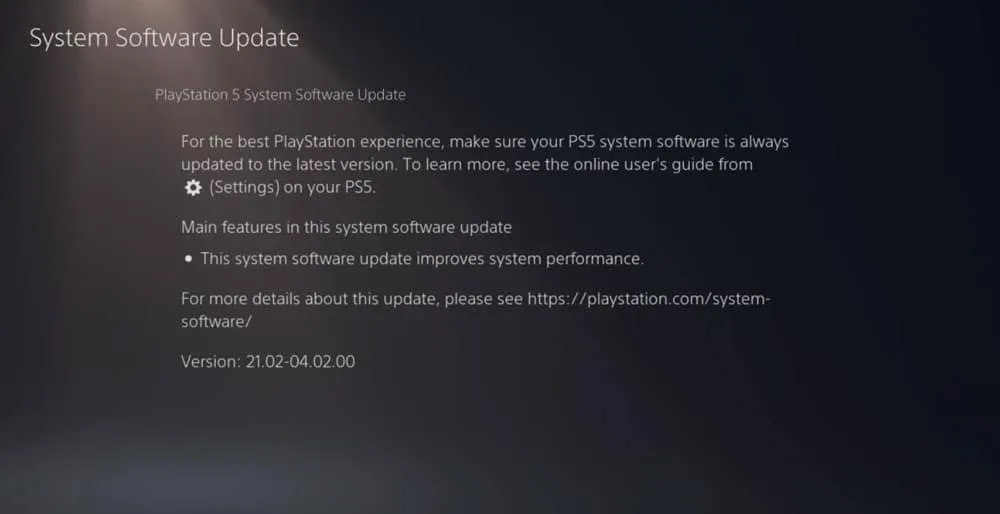
Mettre à jour FIFA 23
Voici comment mettre à jour FIFA 23 si vous n’avez pas mis à jour FIFA 23 sur votre console PlayStation 5 depuis un moment :
- Ouvrez votre console PS4/PS5 et accédez à l’ écran d’accueil .
- Dans le menu du haut, sélectionnez le menu principal.
- Cliquez sur l’ onglet Jeux .
- Sélectionnez FIFA 23 dans la liste.
- Sur votre manette, appuyez sur le bouton Options .
- Enfin, cliquez sur Rechercher les mises à jour .
Assurez-vous de vérifier votre téléviseur ou votre moniteur
Votre téléviseur ou votre moniteur peut avoir des problèmes de taux de rafraîchissement de l’écran, ce qui peut également entraîner un décalage de FIFA 23 sur la PS5 . Il est possible que certains problèmes soient déclenchés par un problème temporaire ou le problème de taux de rafraîchissement sur la PS5.
Jouez à un autre jeu PS5
C’est parfois une déception lorsque les jeux PS5 ne fonctionnent pas correctement. Jouez à un autre jeu sur la console pour déterminer si le problème vient de la PS5.
Vérifiez la circulation de l’air PS5

Il est possible que la console PS5 rencontre plusieurs problèmes de performances ou des décalages de jeu dus à une surchauffe dans certains scénarios. Parfois, le manque de ventilation adéquate dans la pièce peut affecter directement les performances du système de jeu. Par conséquent, vous devez conserver votre console PS5 dans une zone bien ventilée pour éviter tout problème de surchauffe.
Il peut être utile que la console PS5 fonctionne mieux lorsque le flux d’air est correct et que la température à l’intérieur de la pièce est plus fraîche. Il peut être difficile d’utiliser la console si vous la placez près d’une zone encombrée ou directement sous le soleil.
Effacer les données de jeu de FIFA 23
Il existe également plusieurs problèmes avec le lancement du jeu ou du gameplay qui peuvent être résolus en supprimant les données de jeu enregistrées sur la console. Voici ce que vous pouvez faire :
- Vous pouvez gérer les données enregistrées par l’application en accédant à Paramètres > Gestion des données enregistrées par l’application .
- Vous pouvez sélectionner Stockage système , Stockage en ligne ou Stockage USB , puis sélectionner Supprimer .
- Ensuite, sélectionnez tout . Si vous souhaitez supprimer tous les fichiers de FIFA 23, sélectionnez tout.
- La dernière étape consiste à sélectionner Supprimer > Sélectionner OK .
- Pour résoudre le bégaiement et le retard de FIFA 23 sur la PS5, redémarrez votre console une fois que vous avez terminé ces étapes.
Reconstruire la base de données
Il est possible de résoudre rapidement les erreurs ou problèmes potentiels sur votre console PlayStation en reconstruisant la base de données. Voici comment:
- Éteignez complètement votre console. Vous devez débrancher le câble d’alimentation de votre console et attendre au moins 2-3 minutes avant de le rebrancher.
- Après avoir branché le câble, mettez l’appareil sous tension afin que les données mises en cache puissent être automatiquement effacées.
Vérifiez si le jeu Vanguard a résolu ce problème. Vous pouvez suivre ces étapes si vous n’en êtes pas capable.
- Appuyez sur le bouton d’alimentation de la console PlayStation et maintenez-le enfoncé jusqu’à ce que deux bips se fassent entendre. Il faudra sept secondes pour que le deuxième bip retentisse.
- Vous serez redirigé vers le mode sans échec après avoir connecté le contrôleur à l’USB avec la console et appuyé sur le bouton PS .
- L’étape suivante consiste à choisir Reconstruire la base de données .
- Choisissez Reconstruire la base de données et confirmez l’action.
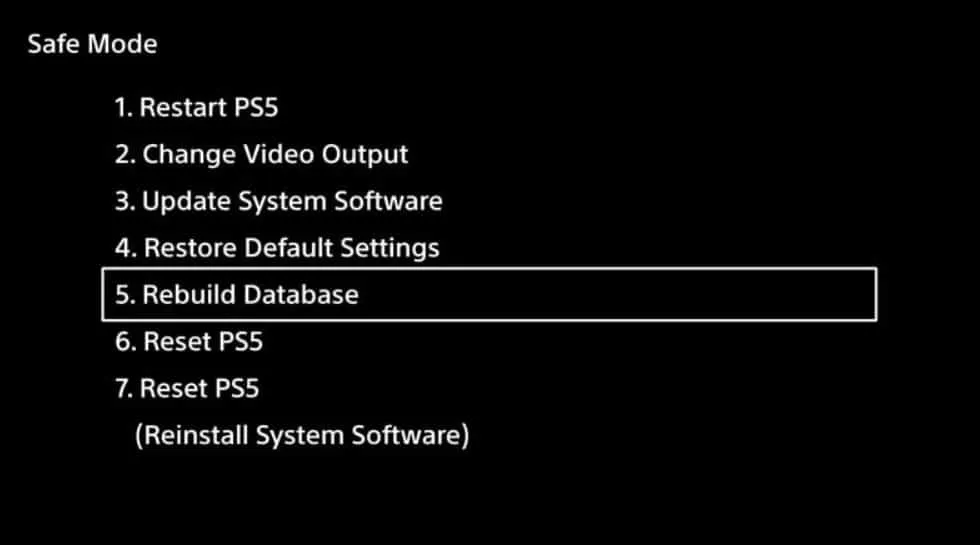
- Selon la quantité de données sur le disque dur, cela peut prendre un certain temps. Mais, une fois cela fait, redémarrez simplement la console.
Réinitialisation matérielle de la console
Il est généralement possible de résoudre les problèmes système ou les problèmes de données de cache du jeu lui-même en réinitialisant votre console. Voici comment:
- Tout d’abord, éteignez votre PlayStation 4 ou PlayStation 5.
- Après cela, vous devez maintenir le bouton d’alimentation de la console enfoncé pendant quelques secondes après son extinction jusqu’à ce que vous entendiez deux bips .
- Dans cette section, vous trouverez deux options de réinitialisation .
- Vous pouvez réinitialiser votre PlayStation en sélectionnant l’option appropriée.
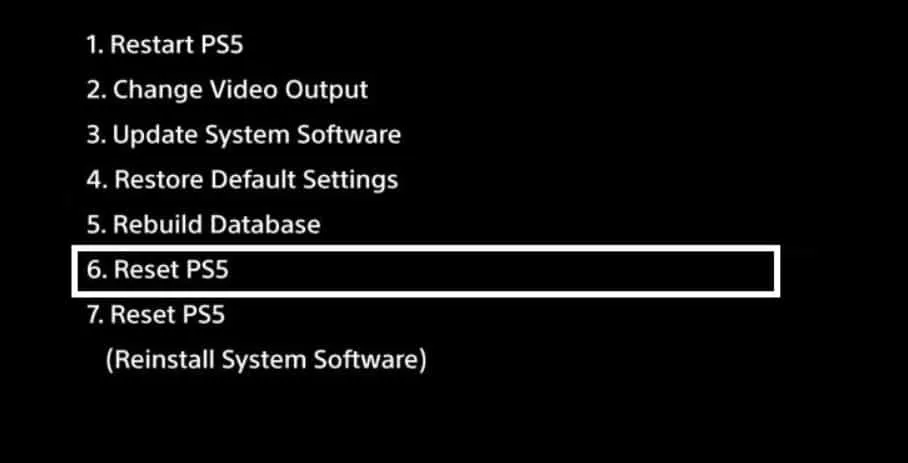
- Ensuite, connectez-vous à votre compte PlayStation.
- Enfin, installez et exécutez FIFA 23.
Du bureau de l’auteur
Voilà donc comment résoudre le bégaiement, le gel et le retard de FIFA 23 sur les problèmes PS4, PS5 et Xbox . Nous espérons que ce guide vous a aidé. En attendant, si vous avez des doutes ou des questions, commentez ci-dessous et faites-le nous savoir.
- Guide des meilleurs paramètres de caméra et contrôleur de FIFA 23 2023
- Comment réparer FIFA 23 bloqué sur l’écran de chargement sur PC
- Correction de l’application Web FIFA 23 ne fonctionnant pas
- Comment réparer l’erreur FIFA 23 Impossible de se connecter aux serveurs EA
- Comment résoudre le problème de ping élevé de FIFA 23 sur PC, PS4, PS5
- Fix FIFA 23 Early Access ne fonctionne pas sur Steam
- Comment réparer l’erreur de démarrage de FIFA 23 PC
- Fix FIFA 23 Secure Boot n’est pas activé
- Guide des meilleurs paramètres de caméra et contrôleur de FIFA 23 2023
- Comment utiliser la souris et le clavier dans Overwatch 2 sur Xbox
Laisser un commentaire